In questa guida vedremo come usare parsec per connettersi in remoto al proprio pc fisso per sfruttare tutte le sue potenzialità anche seduto sul divano, in treno, a lavoro o in giardino.
Parsec è nato più che altro per giocare da remoto senza caricare il proprio computer remoto, Portatile o Raspberry, adesso vediamo come abilitare un host (peccato che come host si può usare solo windows), scarichiamo da QUESTO LINK il programma per windows installiamo e andiamo nelle impostazioni, poi host e abilitiamo l’ho sezionando enable su hosting enable.
Come cliente potete adesso aprire il programma su un qualsiasi dispositivo compatibile e connetterti così e poi si può configurare la risoluzione, la banda, l’audio e anche il microfono remoto se si vuole fare una videochiamata o essere in chatta con qualcuno.
La cosa migliore che si può fare è usare un Raspberry Pi (consiglio dal 3 B+ in su) per collegarsi e usarlo come client, adesso vediamo come installarlo su raspberry:
- Modificare le impostazioni di grafica entrando nelle impostazioni con il comando (da ssh o terminale) sudo raspi-config e andando in 7 Advanced Options e poi A3 Memory Split, impostare la memoria grafica almeno su 128
- esci e riavvia
- Adesso (sempre o da ssh o terminale) date questo comando per scaricare il file di installazione: wget https://s3.amazonaws.com/parsec-build/package/parsec-rpi.deb
- Con questo comando installiamo Parsec: sudo dpkg -i parsec-rpi.deb
- Adesso diamo quest’ultimo comando per avviare parsec: parsecd
- Adesso ci si può connettere all’host
Se si vuole che parsec si avvii in automatico bisogna seguire questi passaggi:
- Creare il file script con questo comando: sudo nano launcher.sh
- Nel file inserire questi comandi:
sleep 20
parsecd - Dare questo comando per impostare i permessi: sudo chmod 755 launcher.sh
- Adesso diamo inseriamo in crontab il comando per l’avvio automatico dello script: crontab -e (comando per entrare in file di crontab) e inserire questo comando nel file aperto: @reboot sh /percorso/cartella/file/launcher.sh
- Adesso se riavviate dopo 20 secondi dal boot si avvia anche parsecd.
Se volte potete connettere un gamepad per poter giocare da remoto, per il gamepad di xbox 360 o one bisogna installare i driver con questo comando:
sudo apt-get install xboxdrv
Io ho testato due cose, il gaming con Rocket League e editing video con Adobe Premiere e funziona benissimo.
Buon utilizzo di Parsecd!I
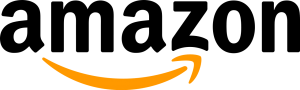
Acquistate con il mio link Amazon:
https://amzn.to/2UTiFzL






